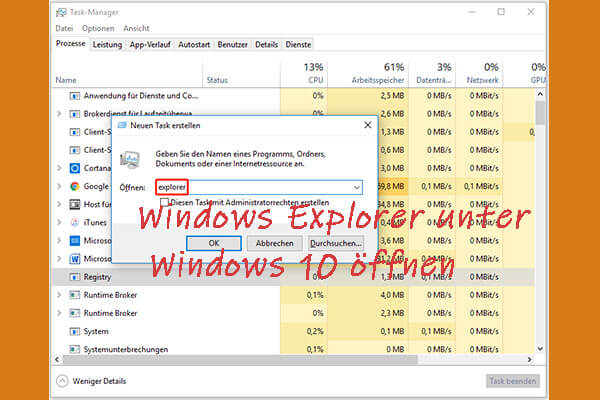In diesem Beitrag erklärt MiniTool, was eine BAK-Datei ist und wie man sie auf einem Windows-PC öffnet. Außerdem erhalten Sie in diesem Beitrag einige zusätzliche Informationen über BAK-Dateien.
Was ist eine BAK-Datei
Die BAK-Datei bezieht sich auf Dateien mit der Dateierweiterung .bak. Es handelt sich um eine Sicherungsdatei, die Details oder Informationen in Bezug auf ein Softwaresystem, den Inhalt einer Datenbank oder eine andere Datei enthält. Die gängigsten .BAK-Dateien sind Datenbank-Backups von SQL Server-Datenbanken, aber das bedeutet nicht, dass andere Programme keine Dateien mit dieser Erweiterung erstellen.
Es gibt kein standardisiertes Format für die Erstellung von .BAK-Dateien. Außerdem wird diese Erweiterung für Sicherungsdateien aller Art verwendet. Daher kann jedes Programm, das .BAK-Dateien erstellt, selbst bestimmen, wie es diese formatiert. Ebenso gibt es kein Standardprogramm zum Extrahieren/Importieren von Informationen aus einer .BAK-Datei.
Die gute Nachricht ist, dass Sie kein spezielles Programm herunterladen müssen, um den Inhalt einer .BAK-Datei einzusehen. Allerdings ist die Wahrscheinlichkeit groß, dass Sie jede .BAK-Datei anders öffnen müssen.
Wie man BAK-Dateien öffnet
Wie öffnet man eine BAK-Datei auf einem Computer? In diesem Abschnitt finden Sie detaillierte Schritte. Je nach Situation können Sie BAK-Dateien mit den entsprechenden Anweisungen öffnen.
Schritt 1: Suchen Sie die BAK-Datei im Windows-Explorer und doppelklicken Sie auf sie, um die entsprechende Anwendung zu starten.
Schritt 2: Wenn eine BAK-Datei nicht in einer Anwendung geöffnet wird, erhalten Sie die Fehlermeldung „Windows kann eine Datei nicht öffnen“. Dann sollten Sie nach einer Anwendung suchen, die die Zieldatei öffnen kann.
- Wenn Sie die Anwendung kennen, die BAK-Dateien öffnen kann, starten Sie sie und prüfen Sie, ob es in der Anwendung eine Hauptmenüoption Datei > Öffnen
- Wenn Sie die Anwendung, die BAK-Dateien öffnen kann, nicht kennen, suchen Sie in Webbrowsern nach BAK-Viewer, Anwendung zum Öffnen von BAK-Dateien oder anderen Schlüsselwörtern dieser Art. Laden Sie dann die empfohlene Anwendung herunter und installieren Sie sie auf Ihrem Computer, um BAK-Dateien zu öffnen.
Im Allgemeinen können Sie BAK-Dateien nur mit der Anwendung öffnen, die sie erstellt hat. Manchmal können BAK-Dateien über die Originaldatei kopiert werden, indem die Dateierweiterung von BAK in die entsprechende Erweiterung geändert wird. Solche Vorgänge sollten jedoch nur von Fachleuten durchgeführt werden, da das Ändern von Dateierweiterungen zu Datenfehlern und -beschädigungen führen kann.
Lesen Sie weiter:
Wenn Sie eine SQL Server .bak-Datei öffnen wollen, müssen Sie sie wiederherstellen. Es gibt keine andere Möglichkeit, den Inhalt einer SQL Server .bak-Datei zu öffnen und zu lesen, als sie wiederherzustellen. Eigentlich müssen Sie die .bak-Datei wiederherstellen, um die Informationen in einem Backup einer beliebigen Datenbank zu sehen.
Je nach Typ der Sicherungsdatei werden bei der Wiederherstellung die Tabellenstrukturen erstellt und die Daten eingefügt.
Können Sie Bak-Dateien löschen?
Ja, das können Sie. Eigentlich ist es empfehlenswert, alte Dateien regelmäßig von Ihrem Computer zu entfernen, um Ihren Arbeitsbereich aufgeräumt zu halten und Speicherplatz freizugeben. Sie sollten jedoch sicherstellen, dass die Dateien, die Sie löschen möchten, in Zukunft nicht mehr benötigt werden.
Tipp: Um ein unsachgemäßes Löschen zu vermeiden, können Sie einen temporären Ordner erstellen und die fraglichen .bak-Dateien darin ablegen. Nachdem Sie sich vergewissert haben, dass die Dateien nicht mehr benötigt werden, löschen Sie sie manuell.
Mit der Funktion Speicher-Analysator von MiniTool Partition Wizard können Sie leicht herausfinden, was auf Ihrer Festplatte Platz wegnimmt. Nachdem Sie platzraubende und nutzlose Dateien auf Ihrem Computer gefunden haben, klicken Sie mit der rechten Maustaste darauf und wählen Sie je nach Bedarf Löschen (in den Papierkorb) oder Löschen (dauerhaft).
MiniTool Partition Wizard DemoKlicken zum Download100%Sauber & Sicher
Verwandte Artikel: